Как настроить и использовать видео заставки экрана в macOS Сонома | ENBLE
Как использовать видео заставки экрана в macOS Сонома | ENBLE
Хотите более интересный способ перехода с обоев на рабочем столе на экранную заставку на вашем Mac? Что ж, macOS Sonoma позволяет вам сделать именно это с помощью очень интересной функции, которая появилась в новой версии операционной системы.
В macOS Sonoma Apple внесла ряд новых функций, среди которых новый вид экранной заставки и обоев для рабочего стола. Принцип работы очень простой: Apple предоставила несколько видео экранных заставок, включая те, которые парят в воздухе или погружаются в подводные миры. Когда экранная заставка заканчивается, она замедляется и превращается в статичное изображение, которое становится новым фоновым изображением вашего Mac.
Это очень незаметный эффект, но он выглядит отлично в действии. Что еще лучше, настройка этих видео экранных заставок легка и занимает всего несколько минут. В этой статье мы покажем вам, как это сделать.

Как настроить видео экранную заставку
Шаг 1: Откройте приложение “Настройки системы” и перейдите в раздел “Экранная заставка” в боковой панели.
Шаг 2: Видео экранные заставки разделены на четыре категории: Пейзаж, Город, Подводный мир и Земля. Также есть дополнительная группа под названием “Последовательные видео”, которая объединяет несколько экранных заставок из этих категорий (например, есть группа “Последовательные города”, которая переключает каждую городскую видео экранную заставку). Щелкните на экранную заставку в любой из этих категорий, и она автоматически начнет загружаться. Если по какой-то причине загрузка не началась, нажмите кнопку “Загрузить”.
- Dell Latitude против Inspiron каждая разница объяснена | ENBLE
- Этот чехол для ноутбука помог мне сэкономить тысячи долларов на рем...
- Прямая трансляция футбольного матча Английской Премьер-лиги Как смо...
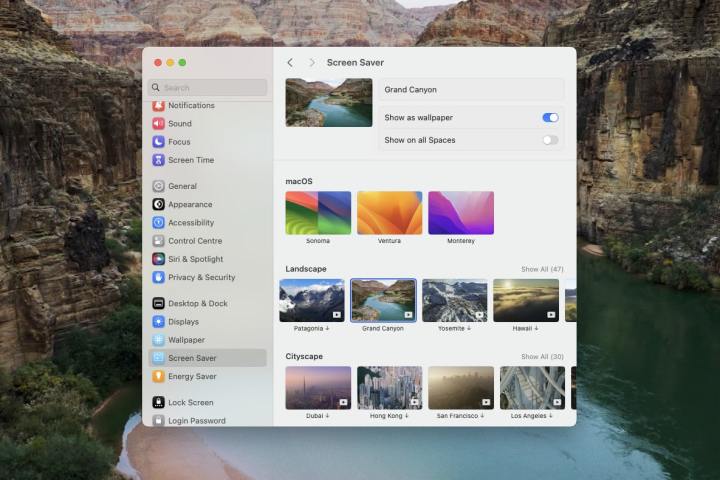
Шаг 3: После загрузки выбранной экранной заставки у вас появятся некоторые параметры. Включите переключатель “Показывать как обои”, чтобы установить выбранную экранную заставку также в качестве фонового изображения на рабочем столе. Таким образом, экранная заставка будет плавно начинаться и заканчиваться с изображения из видео. Отключение этого переключателя означает, что вы сохраните свои предыдущие обои, но все равно будете использовать видео экранную заставку – macOS Sonoma просто будет переходить с одной на другую, когда начинается экранная заставка.
Ниже этой опции переключатель “Показывать на всех рабочих столах” применит ваши выбранные настройки ко всем рабочим столам.
Если вы выберете одну из опций “последовательные”, вы также сможете решить, как часто экранная заставка будет переключаться между разными видео. Вы можете выбрать каждые 12 часов, каждый день, каждые два дня, каждую неделю или каждый месяц.
Шаг 4: Есть еще один способ взаимодействия с видео экранными заставками. Сначала нажмите на “Обои” в боковой панели “Настройки системы”. Здесь вы можете выбрать использование обоев, взятых из видео экранной заставки, без включения самой экранной заставки. Просто выберите опцию из одной из категорий, перечисленных в шаге 2. Если вы хотите сопоставить ее с видео экранной заставкой, включите переключатель “Показывать как экранную заставку”. В противном случае оставьте этот переключатель отключенным, чтобы использовать другую экранную заставку.
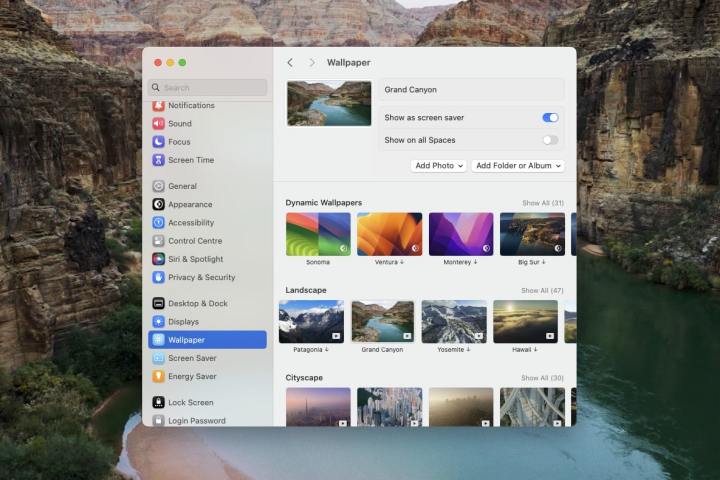
Шаг 5: Изображения из видео экранных заставок могут использоваться не только на рабочем столе, но и на экране блокировки вашего Mac. Если вы установите обои из одной из категорий видео экранной заставки, видео будет воспроизводиться на экране блокировки. При входе в систему оно будет продолжать воспроизводиться в течение нескольких секунд, прежде чем перейти к статичному фоновому изображению.
Это работает, если и ваша обои, и экранная заставка являются видео экранной заставкой, или если только ваша обои (но не экранная заставка) является таковой. Пока ваша обои является частью набора видео экранных заставок, она также будет отображаться на экране блокировки.
Обратите внимание, что если вы установите видео экранную заставку, но используете другое изображение для рабочего стола Mac – то есть обои, не являющиеся частью набора видео экранных заставок – изображение на экране блокировки будет соответствовать вашим обычным обоям рабочего стола и не будет видео.
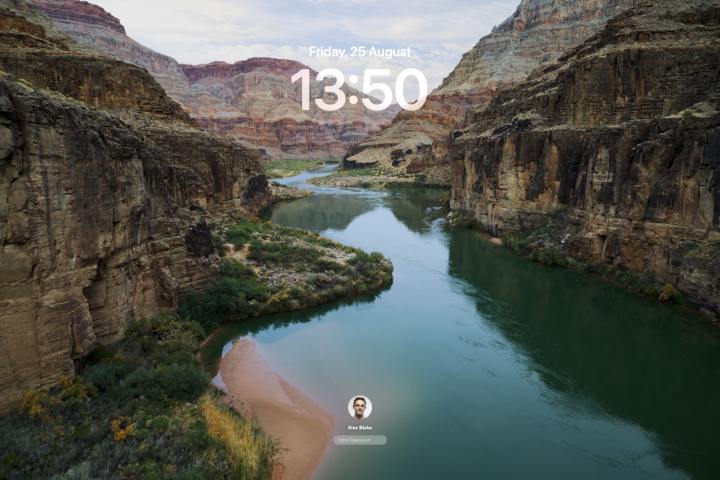
Видео-заставки в macOS Sonoma создают действительно замечательный эффект, предлагая вам широкий выбор великолепных обоев и заставок, которые идеально сочетаются между собой. Они очень просты в использовании и предоставляют множество вариантов для того, как может выглядеть ваш Mac. Они могут не являться революционным дополнением к операционной системе, но определенно стоит попробовать.





